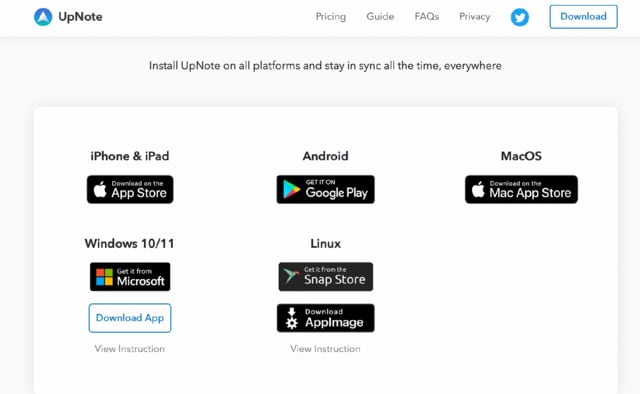3台と接続可能なのでMacBookAirと仕事用Windowsをショートカットキーを押すだけで切替可能。机上が広く使える。😃
本当はHHKBが欲しかったけど値段がね......
でも良かった事はCapsLockの位置。Macはキーボード設定で⌘に置き換えて、WindowsはPower Toysを使ってCtrlに置き換え。これでなんとMacでもWindowsでも同じキーを押してコピペ系の操作が可能。これでMacのコピペ操作の違和感が解決。HHKBもMacのキーボードも同じ位置にCtrlがあるからこれは不可能だった。ラッキー!
初代のHHKBよりも分厚いのでパームレストを自作。Amazonのダンボールをカットして布を蒔いただけだけど、偶然にも丁度いい高さ。
万人受けするキーボードじゃないけどMacとWindowsを同時に使う人にはお勧めかも。